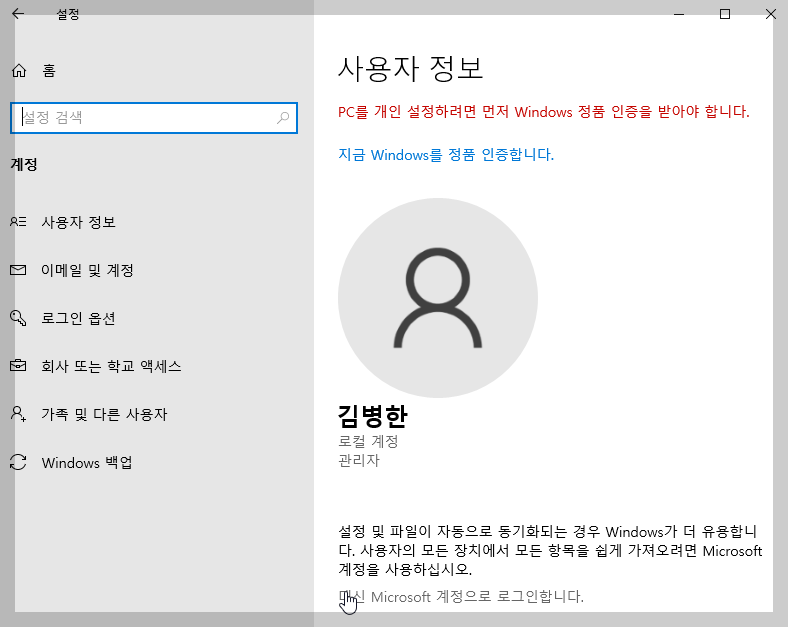Windows10
Windows 10에서 사용자 이름을 변경하는 방법
easyfly
2025. 5. 4. 13:47
Windows 10에서 사용자 이름을 변경하는 방법
Windows 10에서 사용자 이름을 변경하는 방법은 로컬 계정인지 Microsoft 계정인지에 따라 다릅니다. 아래에 두 경우를 모두 정리해 드리겠습니다.
✅ 1. 로컬 계정 사용자 이름 변경
방법 ①: 제어판에서 변경
- 시작 메뉴 > 제어판 입력 후 실행
- 사용자 계정 클릭 → 다시 사용자 계정 클릭
- 계정 이름 변경 클릭
- 새 이름 입력 후 이름 변경 버튼 클릭
- 로그아웃 후 재로그인하면 반영됩니다.
방법 ②: netplwiz 명령 사용
- Windows + R 키를 눌러 실행창을 엽니다.
- netplwiz 입력 후 Enter
- 사용자 목록에서 해당 계정 클릭 → 속성(P) 클릭
- 전체 이름 입력란에 새 이름 입력
- 확인 후 다시 로그인하면 반영됩니다.
✅ 2. Microsoft 계정 사용자 이름 변경
- 웹 브라우저에서 Microsoft 계정 페이지 접속
👉 https://account.microsoft.com - 상단 메뉴에서 내 정보 클릭
- 이름 편집 선택
- 새 이름 입력 후 저장
- 반영까지 시간이 걸릴 수 있으며, 다음 로그인 시 이름이 바뀝니다.
⚠️ 주의: 사용자 폴더 이름(C:\Users\사용자명)은 변경되지 않음
Windows에서는 사용자 이름을 변경해도 C:\Users\기존이름 폴더는 변경되지 않습니다.
사용자 폴더 이름까지 바꾸려면 새 사용자 계정을 만든 후 데이터 이동이 필요합니다. 원하시면 그 방법도 안내해 드릴 수 있습니다.
또한 정품 인증을 거치지 않고 사용자 이름 변경은 안됩니다.